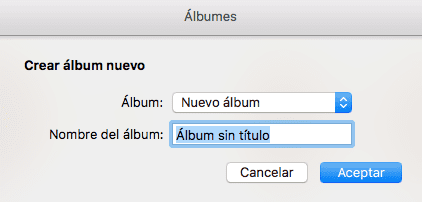مع ظهور MacOS Sierra، وجدنا وظيفة جديدة في التطبيق صور، المعروف باسم ذكريات. هذه الوظيفة ، التي تظل في الخلفية ، تنشئ ألبومات حول: الأحداث ، الأماكن ، مواسم السنة ، بالإضافة إلى "كتاب" شخصي عن شخص وطويل الخ. من ناحية أخرى ، لا يتعين علينا فعل أي شيء ، حيث إنه التطبيق الذي يُنشئ ألبومًا للأيام السابقة ، مع خصوصية أنه في نفس الوقت يعيد إنتاج مقطع فيديو بهذه الصور. لكن لا تختار دائما ما نريد، لذلك سنرى في هذا البرنامج التعليمي كيفية اختيار الصور بطريقة مخصصة.
- في المقام الأول ، ستكون مهمتنا قم بإنشاء ألبوم. في الشريط الجانبي الأيسر من التطبيق ، سنجد كلمة ألبومات. من خلال النقر عليه ، نصل إلى الألبومات التي أنشأناها. حان الوقت الآن لإنشاء ألبوم جديد. للقيام بذلك ، يجب أن نضغط على زر المزيد الموجود في القسم العلوي من التطبيق. سيتم فتح قائمة منسدلة وسنضغط الألبوم.
- تتكون الخطوة الثانية من اسم هذا الألبوم الجديد.
- ثم سنختار الصور من ألبومنا. نعود إلى الواجهة حيث توجد جميع الصور ، ونختار الصور التي نريد استخدامها. بمجرد التحقق من الصور التي يتكون منها الألبوم الخاص بنا ، سنضغط على زر القبول في أعلى اليمين. لقد أنشأنا بالفعل ألبومنا. تحقق من الصور التي يتكون منها ألبومنا ، فالأمر بسيط مثل النقر على الشيء الذي تم إنشاؤه وسنرى جميع الصور.
- أخيرًا ، سنضغط على الرسالة الزرقاء ، تظهر كتذكار.
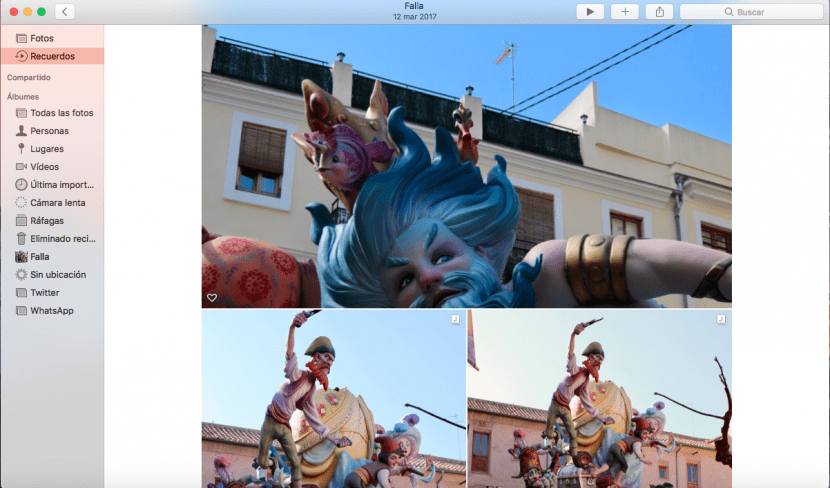
حان الوقت للعودة إلى الشريط الجانبي على اليسار والتحقق من أن الصور الموجودة في ألبومنا جزء من ذاكرة. في هذه الحالة، ستكون ذكرياتنا قد تم إنشاؤها ، بالضبط مع الصور المختارة. بالإضافة إلى ذلك ، لدينا نفس الوظائف المتاحة ، كما لو كانت ذاكرة تم إنشاؤها بواسطة التطبيق.